Certificat Web
La page Certificat Web affiche les informations de certificat en cours.
Un serveur Web peut exiger qu’un certificat valide et une clé de chiffrement privée correspondante soient installés afin de sécuriser la communication FPC entre le Web et le serveur. Deux méthodes permettent de générer la clé privée et un certificat Web requis : via un certificat autosigné et via un certificat signé par une autorité de certification. FPC est doté par défaut d’un certificat Web autosigné avec chiffrement de clé RSA-2048 autosigné. Si l’utilisateur souhaite fournir un certificat autosigné ou utiliser un certificat signé par une autorité de certification pour le Web FPC, le certificat Web offre cette option.
- Dans le volet de navigation de gauche, cliquez sur Configuration, puis sur Certificat Web à droite.
- Cliquez sur Générer une demande de signature de certificat.Figure 1. Certificat Web
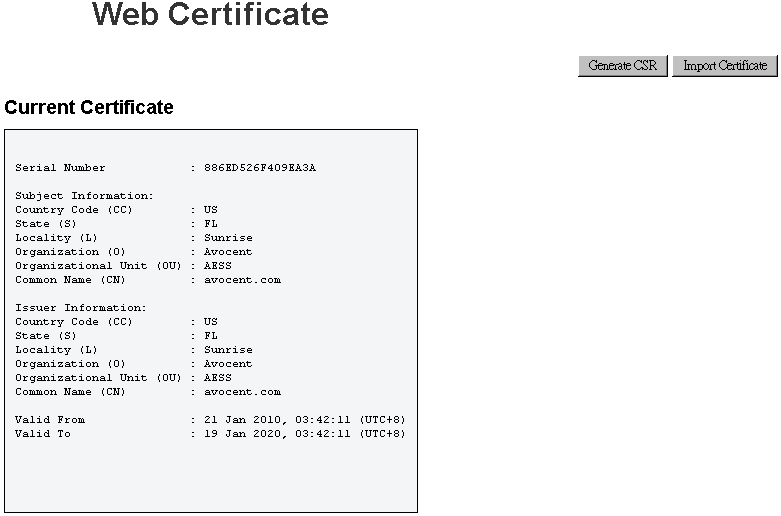
Une page Générer un certificat s’affiche.
Figure 2. Certificat Web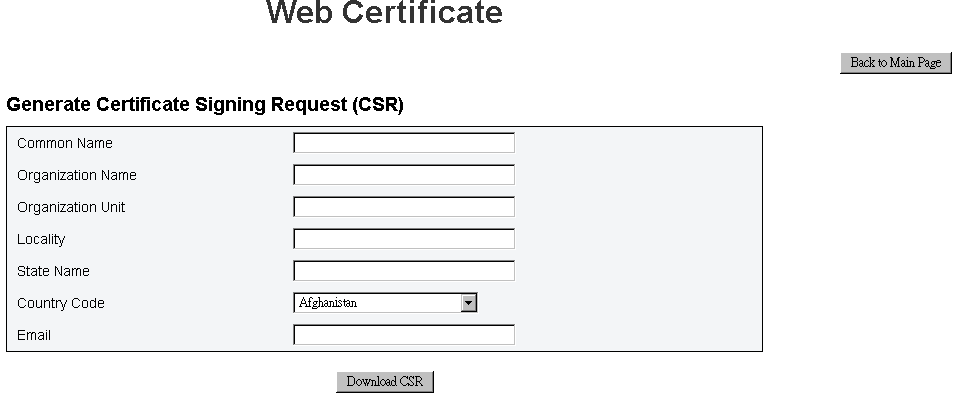
Renseignez les informations.
Nom commun (requis)
Utilisez cette zone pour indiquer le nom d’hôte FPC figurant actuellement dans la barre d’adresse du navigateur Web. Prenez soin d’entrer un nom d’hôte correspondant exactement à celui connu du navigateur Web. Le navigateur Web compare le nom d’hôte figurant dans l’adresse Web résolue au nom mentionné dans le certificat. Pour éviter que le navigateur Web n’affiche des avertissements relatifs au certificat, la valeur utilisée dans cette zone doit être identique au nom d’hôte que le navigateur Web utilise pour se connecter à FPC. Par exemple, si l’adresse dans la barre d’adresse Web est http://mm11.xyz.com/private/main.ssi, la valeur utilisée pour la zone Nom d’hôte XCC doit être mm11.xyz.com. Vous devez indiquer un nom de 60 caractères maximum.
Nom de l’organisation (requis)
Utilisez cette zone pour indiquer l’entreprise ou l’organisation propriétaire du module FPC. Lorsque ces informations sont utilisées pour générer une demande de signature de certificat, l’autorité de certification émettrice peut vérifier si l’organisation qui demande le certificat est habilitée à revendiquer légalement la propriété du nom de la société ou de l’organisation. Vous devez indiquer un nom de 60 caractères maximum.
Unité d’exploitation (facultatif) Utilisez cette zone pour indiquer le nom de l’unité propriétaire FPC au sein de l’entreprise ou de l’organisation. Vous devez indiquer un nom de 60 caractères maximum.
Localité (requise)
Utilisez cette zone pour spécifier la ville ou la localité où est situé physiquement le FPC. Vous devez indiquer un nom de 50 caractères maximum.
Nom de l’état (requis)
Utilisez cette zone pour spécifier la région où est situé physiquement le FPC. Cette zone peut contenir au maximum 30 caractères.
Code pays (requis)
Utilisez cette zone pour spécifier le pays où est situé physiquement le FPC. Cette zone doit contenir le code pays formé de 2 caractères.
E-mail (requis)
Utilisez cette zone pour indiquer l’adresse électronique du contact responsable du FPC. Vous devez indiquer un nom de 60 caractères maximum.
Une fois les informations requises renseignées. Cliquez sur Télécharger la demande de signature de certificat afin d’enregistrer le fichier de demande de signature de certificat.
Envoyez la demande de signature de certificat à votre autorité de certification. Lorsque l’autorité de certification renvoie votre certificat signé, téléchargez la demande de signature de certificat signée en cliquant sur Importer le certificat.
Une page permettant de sélectionner des fichiers s’affiche.
Figure 3. Certificat signé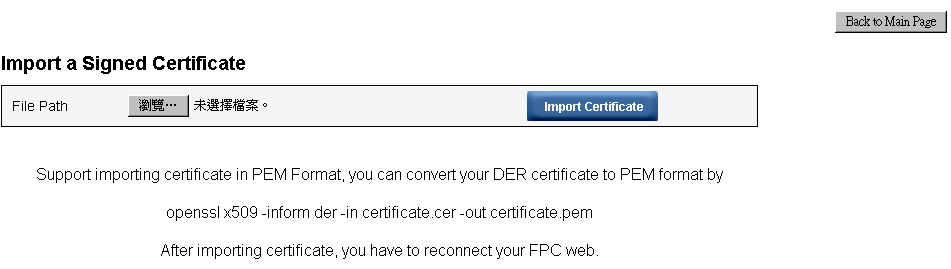
Sélectionnez le fichier de certificat signé, puis cliquez sur le bouton bleu Importer le certificat.
FPC prend uniquement en charge l’importation du fichier de certificat au format PEM.
La demande de signature de certificat sera chiffrée avec la cryptographie RSA-2048.